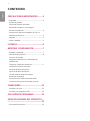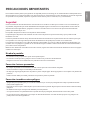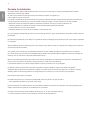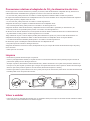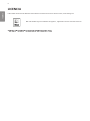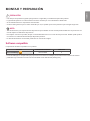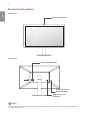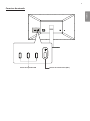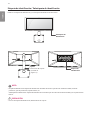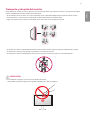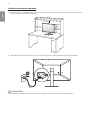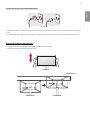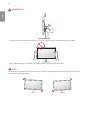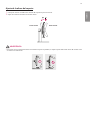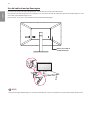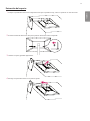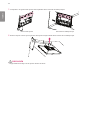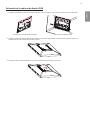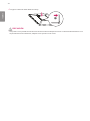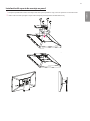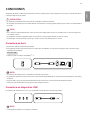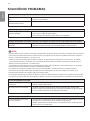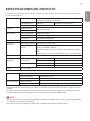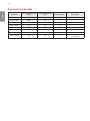El LG 22MD4KA-B es un monitor UltraFine 4K de 22 pulgadas diseñado para brindar una experiencia visual excepcional. Con una resolución de 3840 x 2160 píxeles y una relación de aspecto de 16:9, este monitor ofrece imágenes nítidas y detalladas. Además, cuenta con tecnología IPS que proporciona colores precisos y amplios ángulos de visión. Su diseño elegante y minimalista lo convierte en una opción ideal para cualquier espacio de trabajo.
El LG 22MD4KA-B es un monitor UltraFine 4K de 22 pulgadas diseñado para brindar una experiencia visual excepcional. Con una resolución de 3840 x 2160 píxeles y una relación de aspecto de 16:9, este monitor ofrece imágenes nítidas y detalladas. Además, cuenta con tecnología IPS que proporciona colores precisos y amplios ángulos de visión. Su diseño elegante y minimalista lo convierte en una opción ideal para cualquier espacio de trabajo.


























-
 1
1
-
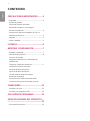 2
2
-
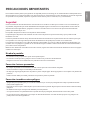 3
3
-
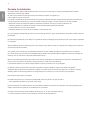 4
4
-
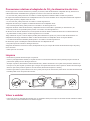 5
5
-
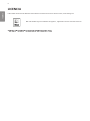 6
6
-
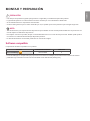 7
7
-
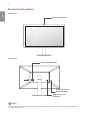 8
8
-
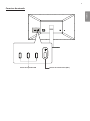 9
9
-
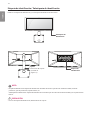 10
10
-
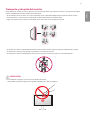 11
11
-
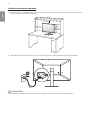 12
12
-
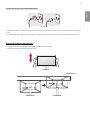 13
13
-
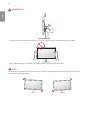 14
14
-
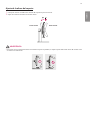 15
15
-
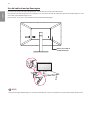 16
16
-
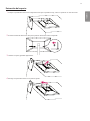 17
17
-
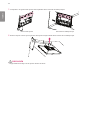 18
18
-
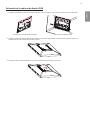 19
19
-
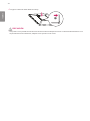 20
20
-
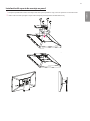 21
21
-
 22
22
-
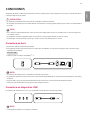 23
23
-
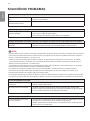 24
24
-
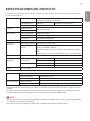 25
25
-
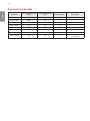 26
26
-
 27
27
El LG 22MD4KA-B es un monitor UltraFine 4K de 22 pulgadas diseñado para brindar una experiencia visual excepcional. Con una resolución de 3840 x 2160 píxeles y una relación de aspecto de 16:9, este monitor ofrece imágenes nítidas y detalladas. Además, cuenta con tecnología IPS que proporciona colores precisos y amplios ángulos de visión. Su diseño elegante y minimalista lo convierte en una opción ideal para cualquier espacio de trabajo.
Documentos relacionados
-
LG 27MD5KL-B El manual del propietario
-
LG 24MD4KL-B El manual del propietario
-
LG 24MD4KL-B Manual de usuario
-
LG 27MD5KA-B Manual de usuario
-
LG 27MD5KLP-B Manual de usuario
-
LG 27MD5KL-B Manual de usuario
-
LG 27MD5KA-B Manual de usuario
-
LG 27MD5KL-B Manual de usuario
-
LG 24MD4KL-B Manual de usuario
-
LG 31MU97Z-B Manual de usuario